ZBrushで作成した色付きポリゴンデータをRhinocerosで確認する方法
こんにちは。
今回は少しマニアックな内容をお届けします。
今回は少しマニアックな内容をお届けします。
皆さんはZBrushで作成した色付きポリゴンデータをRhinoceros上で確認したいな、と思ったことはありませんか?
ZBrushのデフォルト機能のみを使用すると、ポリゴンデータをUV展開、ペイント情報をテクスチャ化、OBJで出力と、若干手間がかかる上に、ポリゴン数の多いデータはUV展開に時間もかかりますね。
今回はそれらを経ずに、ZBrushで作成した色付きのポリゴンデータをPLYという形式で出力して、Rhinocerosで閲覧する方法をご紹介します。
■PLYデータの出力
PLYにはポリゴンの各頂点に「頂点カラー」という色情報が割り当てられています。(PLYについての詳しい説明は省きます)
PLYで出力することによって、テクスチャ情報がなくとも、各頂点に割り当てられた色情報によってカラーを表現できるというわけです。
通常のZBrushにはPLYをインポート・エクスポートする機能がありませんが、
プラグインの「PLY Format」をインストールすることでPLYのインポート・エクスポートが可能になります。
下記の項目を参考に、「PLY Format」をインストールしましょう。
(ZBrush4R8のプラグインですが、ZBrush2018でも起動が確認できています。)
----------------------------------------------------------------------------------------
ZBrush上でポリペイント機能を使用し、色を付けたデータ用意します。
(わかりやすいように色分けしてあります)
Zプラグインパレット内に「PLY Format」のサブパレットがあるので、「エクスポート」をクリックします。任意の場所に出力すると、『file exported』というダイアログとともにPLYデータが書き出されます。
早速、出力したPLYをRhinocerosで読み込みましょう。
ZBrushのデフォルト機能のみを使用すると、ポリゴンデータをUV展開、ペイント情報をテクスチャ化、OBJで出力と、若干手間がかかる上に、ポリゴン数の多いデータはUV展開に時間もかかりますね。
今回はそれらを経ずに、ZBrushで作成した色付きのポリゴンデータをPLYという形式で出力して、Rhinocerosで閲覧する方法をご紹介します。
■PLYデータの出力
PLYにはポリゴンの各頂点に「頂点カラー」という色情報が割り当てられています。(PLYについての詳しい説明は省きます)
PLYで出力することによって、テクスチャ情報がなくとも、各頂点に割り当てられた色情報によってカラーを表現できるというわけです。
通常のZBrushにはPLYをインポート・エクスポートする機能がありませんが、
プラグインの「PLY Format」をインストールすることでPLYのインポート・エクスポートが可能になります。
下記の項目を参考に、「PLY Format」をインストールしましょう。
(ZBrush4R8のプラグインですが、ZBrush2018でも起動が確認できています。)
1.赤線上部のURLよりダウンロードし、ファイルを解凍します。
解凍されたフォルダ内には「PLYformat_4R8.ZSC」と「PLYformatDataフォルダ」があります。
解凍されたフォルダ内には「PLYformat_4R8.ZSC」と「PLYformatDataフォルダ」があります。
2.ZBrushを起動している場合は終了します。
3.「PLYformat_4R8.ZSC」と「PLYformatDataフォルダ」の両方を
Windowsの場合はCドライブ→Program Files→ZBrush 4R8/Zbrush 2018(バージョン毎にフォルダがあります)→ZStartup→ZPlugs64フォルダ内にコピーします。
Macの場合はアプリケーション→ZBrush 4R8/ZBrush 2018(バージョン毎にフォルダがあります)→ZStartup→ZPlugs64フォルダにコピーします。
4. ZBrushを再起動すると、Zpluginパレットに「PLY format」のサブパレットが表示されます。
----------------------------------------------------------------------------------------
では、ZBrushを起動してPLY出力をしてみましょう。
ZBrush上でポリペイント機能を使用し、色を付けたデータ用意します。
(わかりやすいように色分けしてあります)
Zプラグインパレット内に「PLY Format」のサブパレットがあるので、「エクスポート」をクリックします。任意の場所に出力すると、『file exported』というダイアログとともにPLYデータが書き出されます。
早速、出力したPLYをRhinocerosで読み込みましょう。
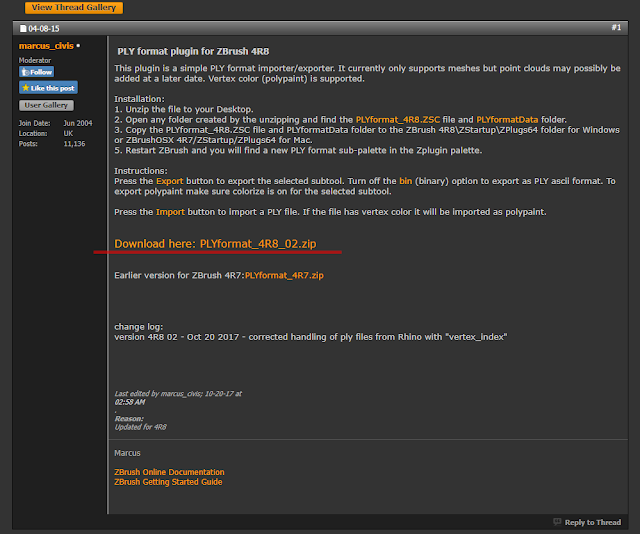







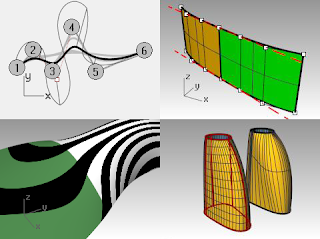
Comments
Post a Comment